

win10에서 컴퓨터를 변경하지 않고 초기화하는 데 문제가 있는 경우 어떻게 해야 합니까?
win10 시스템에서 "변경 사항 없이 컴퓨터를 재설정할 때 문제가 발생했습니다" 문제를 해결하는 방법
첫 번째 방법:
RE 모드를 사용하여 RE로 들어갈 수 있습니다:
1. 컴퓨터를 다시 시작하고 다시 시작 버튼을 누른 다음 Shift+를 사용하여 다시 시작하세요.
2. 시작 메뉴에서 설정 버튼을 사용하여 시스템 설정 인터페이스로 들어간 후 클릭하여 "업데이트 및 보안" 옵션에 들어가고 "고급 시작" 아래에 있는 다시 시작 버튼을 선택하세요!
3. 전원 버튼을 이용해 강제 종료하세요. 종료 후 전원을 켠 후 다시 강제 종료하시면 약 3번째 RE 모드로 진입하실 수 있습니다!
모드에 들어간 후 작업을 시작할 수 있습니다:
1. 이 인터페이스를 클릭하여 "문제 해결" 인터페이스로 들어갑니다!
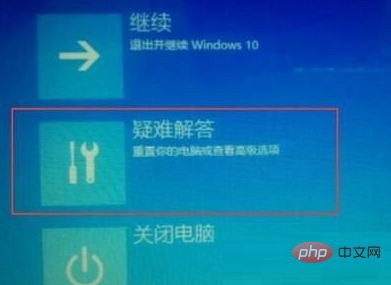
2. 그런 다음 문제 해결사 아래에서 "이 PC 초기화" 옵션을 클릭하세요!
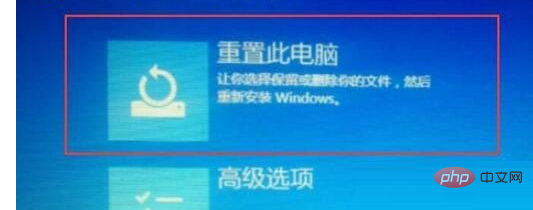
3. 필요에 따라 파일 보관 여부를 선택하세요.
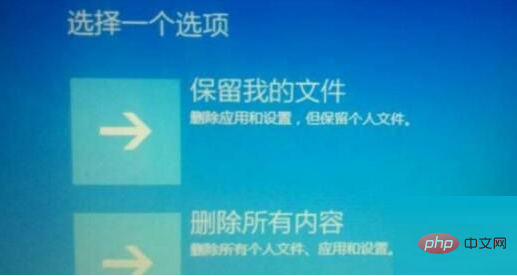
4. 비밀번호를 설정한 사용자는 비밀번호를 입력해야 합니다. 설정이 없으면 "계속" 버튼을 사용하세요!
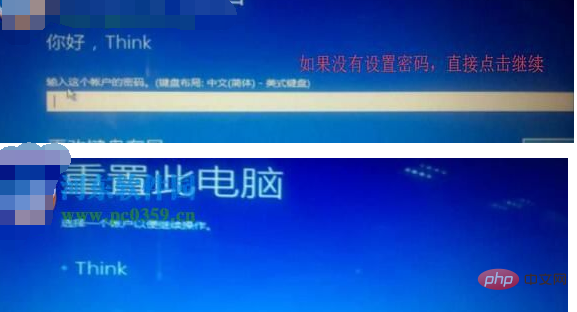
5. 초기화하려면 이 창의 "초기화" 버튼을 사용하세요!
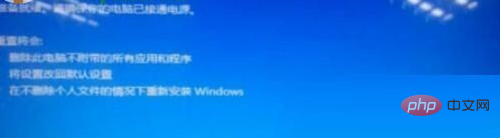
두 번째 방법:
RE에서 여전히 재설정할 수 없는 경우 시스템만 다시 설치할 수 있습니다!
위 내용은 Windows 10에서 컴퓨터를 변경하지 않고 초기화하는 데 문제가 있는 경우 어떻게 해야 합니까?의 상세 내용입니다. 자세한 내용은 PHP 중국어 웹사이트의 기타 관련 기사를 참조하세요!